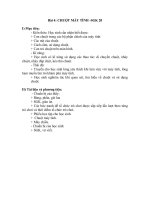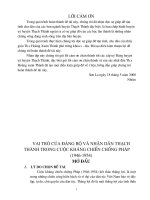Lịch sử con chuột máy tính
Bạn đang xem bản rút gọn của tài liệu. Xem và tải ngay bản đầy đủ của tài liệu tại đây (161.46 KB, 7 trang )
Lịch sử Con chuột máy tính
Rađời cách đây 34 năm tại thung lũng Silicon(Mỹ) - cái nôi của ngành công nghiệp Công nghệ
thông tin thế giới - nhưng phảimất 15 năm sau con chuột mới trở thành một thành phần chuẩn
của máy tính. Conchuột đã làm cho tương tác giữa con người với máy tính trở nên gần gũi và
thânthiện hơn. Ngày nay chúng ta thật khó lòng tưởng tượng một dàn máy tính mà lạithiếu con
chuột - dụng cụ quan trọng để điều khiển các thao tác. Bây giờ chúngta hãy nhìn lại lịch sử ra đời
của con chuột máy tính. Hãy 'tháotung' con chuột trên bàn làm việc của bạn để tìm hiểu cấu tạo
và cách hoạtđộng của nó như thế nào. Hiện tại phát triển và tương lai của 'chúchuột' máy tính sẽ
ra sao?
Con chuột khai sinh
Chắc hẳn các bạn cũng chẳngngạc nhiên khi biết rằng quê hương của con chuột máy tính ở nước
Mỹ - một Quốcgia có nền công nghệ phát triển cao nhất thế giới hiện nay. Nằm ở phía Tây
Namnước Mỹ, thuộc bang California làthung lũng nổi tiếng mang tên Silicon(Silicon Valley) -
một loại chất bándẫn quan trọng của Công nghệ vi điện tử.
Thung lũng Silicon là nơi đặttrụ sở của nhiều công ty Điện tử - Tin học và các Trung tâm nghiên
cứu hàng đầucủa Mỹ. Cách đây 34 năm, trong một phòng thí nghiệm tại Silicon Valley,
conchuột máy tính đã được phát minh và cha đẻ của nó có tên là Douglas Engelbart - người vốn
đã ấp ủ giấc mơ chế tạo các phụ tùng điện tửkhi còn là học sinh ở Berkeley. Trong phòng thí
nghiệm ở Silicon Valley,Engelbart luôn gác bỏ ngoài tai những lời dè bỉu của mọi người. Họ bảo
với anh:máy tính chỉ để xử lý hồ sơ, chúng không liên quan gì đến thế giới công nghiệpcả! Lúc
bấy giờ, đó cũng là ý kiến của DavidPackard và William Hewlett - haingười đồng sáng lập
công ty HP nổitiếng và trở thành các triệu phú sau này nhờ máy tính. Tuy nhiên, Engelbart
vẫnkiên trì tổ chức trung tâm nghiên cứu Augmentationthuộc Đại học Stanford lừng danh.Chức
năng của trung tâm là nghiên cứu mọi sự kết hợp giữa con người với máy mócbằng các phương
tiện khả thi.
Năm 1946, các kỹ sư tại trườngtổng hợp Pennsylvania trình diễn ENIAC, máy tính điện tử thông
dụng đầu tiên.Chiếc máy này chứa hơn 17.000 ống chân không, 70.000 điện trở và 6000 công
tắcvới khối lượng 3 tấn. Nó tính được 5000 phép cộng trong một giây. Lúc đó, ngườita quan
niệm máy tính là một 'quái vật' khổng lồ vừa đắt, tốn nhiênliệu, nặng nề, vừa nóng hầm hập và
cồng kềnh, một nhà máy hẳn hoi! Vì thế,máy tính cá nhân là chuyện viển vông. Watson, người
sáng lập công ty IBM còn cho rằng cả thế giới chỉ cần 5 máy tính là đủ. Nhưng với sự tiến bộ
của khoa học kĩ thuật, máy tính ngàycàng được hoàn thiện hơn. Máy tính thương mại đầu tiên có
trang bị màn hình vàbàn phím được phát triển từ những năm 60, nhưng chưa có bộ vi xử lý mà
hoạt độngdựa vào bo mạch điện tử. Để sử dụng chúng, đòi hỏi người dùng phải có kĩ năngcao,
chẳng hạn như một chút kiến thức về lập trình và toán nhị phân. Vì vậyviệc nghiên cứu những
dụng cụ mới giúp cho việc sử dụng máy tính được dễ dànghơn đối với đa số người dùng trở nên
quan trọng và cần thiêt. Đó cũng là mộttrong những mục tiêu nghiên cứu của trung tâm
Augmentation. Phòng thí nghiệmcủa Engelbart có tên là Arpanet. Engelbart ra sức chế tạo các
dụng cụ giúp conngười 'đàm đạó với máy tính. Anh được cấp 80.000 USD để chế tạo mộtmàn
hình. Lúc bấy giờ viện nghiên cứu Stanford cũng sáng chế được nhiều dụng cụnhư cây bút điện
tử và các tay bấm - tiền thân của những Joystick quen thuộctrong trò chơi điện tử ngày nay.
Nhóm nghiên cứu của Engelbart còn nghĩ đến cácdụng cụ thao tác bằng chân và đầu gối! Năm
1966, NASA bằng lòng đầu tư vào côngtrình nghiên cứu để tìm 'vật thao tác lý tưởng'. Năm
1968, cùng vớiBill English, Engelbart chế tạo 'một chiếc xe nhỏ bằng nắm taý có 2 bánh xoay
90
0
và dây nối.Thế là con chuột đầu tiên đã ra đời! Sau đó, người ta nghĩ đến việc lập mộtđiểm
giao tiếp khi đẩy con chuột di chuyển. Engelbart nhận thấy đây là dụng cụhơn hẳn các loại khác
nhưng lúc đó phát minh này ít được để ý vì nó có'tính kĩ thuật quá caó. Ngày 9 -12 -1968, con
chuột ra mắt một sốchuyên gia. Sau đó vài năm, nhóm nghiên cứu của Engelbart sáp nhập vào
trungtâm nghiên cứu Palo Alto của Xerox. Năm 1981, tại một cuộc triểnlãm, Xerox giới thiệu
máy tính Star 8010có một con chuột đi kèm với giao diện đồ hoạ, chức năng chuột trỏ-và-
nhấn.Nhưng với mức giá không thể chấp nhận được là 16.000 - 17.000 USD, sản phẩmkhông thể
tiêu thụ được.
Tháng 1-1983, công ty máy tính Apple giới thiệu máy tính Lisa dùng bộ vi xử lý 68000 5Mhz,
1MBRAM, 2MB ROM, màn hình 12inch, ổ cứng 5MB, 2 ổ đĩa mềm 5,25 inch và chuột. Vớigiá
10.000 USD, đây là sản phẩm hết sức thời thượng, chỉ có các chuyên gia'cấp caó mới dám bỏ
tiền ra mua. Bù lại, con chuột của Lisa đã làmhọ ngẩn ngơ thán phục. Tuy nhiên phải đợi đến
tháng 1-1984 khi Apple chính thứccho ra mắt Macintosh - máy tính dùngbộ vi xử lý 68000
8Mhz, 128KB RAM, màn hình đồ hoạ trắng đen 9 inch, ổ đĩa mềmvà chuột - thì công chúng
rộng rãi mới khám phá vai trò đặc sắc của con chuột.
Conchuột ra đời cùng với sự xuất hiện giao diện người dùng đồ hoạ GUI (Graphical User
Interface) do Xerox và Apple phát triển đã làm choviệc sử dụng máy tính trở nên đơn giản và
trở nên thuận tiện hơn rất nhiều. Cácphần mềm tận dụng ưu thế của GUI và con chuột kì diệu
liên tục ra đời như nấmmọc sau cơn mưa. Có thể kể đến cuộc diễu hành các phiên bản Windows
đầy ấn tượng của Microsoft, các trình xử lý văn bảnWYSIWYG (What You See Is What You
Get), các phần mềm thiết kế đồ hoạ, các ngônngữ lập trình hướng đối tượng Bây giờ đã đến lúc
chúng ta có thể nói lờichia tay với giao diện dòng lệnh (command line) vốn đã rất rắc rối và phức
tạp.
Cấu tạo và nguyêntắc hoạt động của con chuột
Theo thuật ngữ chuyên môn, con chuột là một thiết bị trỏ (pointing device) cho phépbạn di
chuyển một con trỏ (pointer)trên màn hình và thực hiện các chức năng, chẳng hạn như nhấn
(click) vào một nút lệnh trong cửa sổ phần mềm ứng dụng, hoặc nhấn đúp (double click) vào một
biểutượng trên desktop để mở một tài liệu, Trong bài báo này tôi xin giới thiệuvới các bạn cấu
tạo và nguyên tắc hoạt động của loại chuột được dùng phổ biếnnhất hiện nay, đó là con chuột
dùng bi lăn được sử dụng ở hầu hết các máy PC đểbàn.
Sơ đồ'giải phẫú bên trong con chuột được minh hoạ như hình vẽ. Bên trongmột con chuột chứa
một viên bi cao su nhỏ có thể lăn tự do khi di chuyển conchuột trên một mặt phẳng. Khi viên bi
cao su quay, hai hay hoặc nhiều trục lăn(được áp sát vào các bên của viên bi này) sẽ quay theo.
Mỗi trục lăn sẽ quaymột bánh xe có nan hoa. Mỗi bánh xe nằm chắn giữa trên đường truyền của
ánhsáng được phát ra từ một đèn chiếu (nguồn phát sáng) tới một bộ cảm biến nhạyvới ánh sáng
(nguồn thu sáng). Một tia sáng liên tục được chiếu qua các nan hoavà khi bánh xe quay, các nan
hoa của nó sẽ 'băm nhỏ' tia sáng này,tạo thành một dạng tín hiệu ánh sáng. Tín hiệu ánh sáng này
được chuyển thànhtín hiệu điện tương tự (analog signal), rồi tín hiệu điện tương tự thông qua
bộchuyển đổi thành tín hiệu điện dạng số (digital signal), cuối cùng được đưa tớiCPU để xử lý.
Tín hiệu được đưa tới CPU bao gồm thông tin về toạ độ của con trỏchuột và trạng thái của các
nút chuột (nhấn hoặc không nhấn). Một trong haitrục lăn sẽ giám sát sự di chuyển theo trục x
(trục ngang) và trục lăn thứ haigiám sát sự di chuyển theo trục y (trục dọc) của con chuột. Một
con chuột cóthể có hai nút hoặc ba nút. Các phần mềm phải được lập trình để sử dụng đượccác
nút này. Tuy nhiên hiện nay hầu hết các con chuột được thiết kế chỉ có hainút. Hình dạng của
con trỏ chuột trên màn hình do phần mềm quyết định, thườnglà hình mũi tên nhỏ, và bạn cũng có
thể thay đổi hình dạng của nó.
Conchuột là một thiết bị ngoại vi(peripheral device), vì vậy muốn sử dụng được chuột phải cần
đến một trình điều khiển chuột (mouse driver) làmột phần mềm trung gian làm nhiệm vụ giao
tiếp giữa phần cứng (con chuột) vớicác phần mềm khác. Thông thường trình điều khiển chuột
được cung cấp kèm theotrên đĩa mềm hoặc CD-ROM khi bạn mua một con chuột mới. Trình
điều khiển chuộtđược hệ điều hành nạp vào bộ nhớ mỗi khi máy tính khởi động và nó chạy ở chế
độthường trú (TSR - Terminate and StayResident). Trong DOS, trình điều khiển chuột là
mộttrình điều khiển thiết bị 16 bit (chế độ thực), còn trong Windows 9x, nó chạy ở chế độ bảo
vệ (32 bit).
Một con chuột có thể được nối tới máy tính bằng nhiều cách:
+ Bằngcách sử dụng cổng tuần tự (serial port). Do vậy, loại chuột này được gọi là chuột cổng
tuần tự (serial mouse).
+ Bằngcách sử dụng một cổng dành riêng hình tròn trên bo mạch hệ thống. Loại chuộtnày được
gọi là chuột bo mạch hệ thống(system-board mouse) hay chuột tương thích PS/2 (PS/2-
compatible mouse).
+ Bằngcách sử dụng cổng USB (Universal Serial Bus). Loại chuột này được gọi là chuột USB
(USB mouse).
+ Bằngcách sử dụng một card bus cung cấp một cổng con chuột hình tròn. Loại chuột nàyđược
gọi là chuột bus (bus mouse).
+ Bằngcách sử dụng một nối kết dạng chữ Y với bàn phím, để bàn phím lẫn con chuột cóthể
dùng chung cổng.
Để'chú chuột cưng' của mình hoạt động một cách trơn tru, bạn phải thườngxuyên vệ sinh nó một
cách định kì. Nhớ rằng phải có tấm lót (mouse pad) thì bilăn mới có thể 'lăn' tốt. Các trục lăn
nằm bên trong vỏ con chuột sẽtích luỹ bụi bặm và thỉnh thoảng cần phải được làm sạch. Bạn có
thể tháo nắpđậy nằm ở dưới đáy con chuột ra bằng cách ấn mạnh vào rồi đẩy tới phía trướctheo
dấu mũi tên, hoặc bằng cách xoay nắp đậy này theo chiều mũi tên, tuỳ theoloại chuột. Sau đó bạn
có thể làm sạch các trục lăn bằng một miếng gạc bông gònđược thấm một ít xà phòng.
Quá khứ - hiệntại - và tương lai
Hiện có khoảng hơn 500triệu con chuột như thế trên thế giới (và con số vẫn đang tiếp tục gia
tăngnhanh chóng), chúng nằm lặng lẽ trên bàn làm việc, sẵn sàng vâng lời con người.Chúng ta
cùng điểm lại những tiến bộ kĩ thuật đã góp phần làm thay đổi conchuột rất nhiều.
+ Con chuột đầu tiên năm 1968có hình vuông với thành phần chuyển động là một bánh xe.
+ Năm 1981, con chuột có 3 nútvà nó được các kỹ sư sử dụng để vẽ các sơ đồ thiết kế.
+ Năm 1985, con chuột sử dụngbi lăn và được thu nhỏ kích thước một cách đáng kể.
+ Năm 1990, một kĩ thuật mớigọi là 'trackpad' cho phép người ta dùng ngón tay lướt lên một ô
nhỏ,như vậy con chuột sẽ không còn chạy trên mặt phẳng.
+ Năm 1996, con chuột có hìnhtam giác với viên bi ở giữa và nó hoàn toàn bất động, người sử
dụng chỉ cầnxoay viên bi để di chuyển con trỏ chuột. Kĩ thuật này được áp dụng trong cácmáy
tính xách tay.
+ Năm 1999, Microsoft tung ra 'chuột khôngdùng bi lăn'. Con chuột không còn chứa các thành
phần chuyển động mà sửdụng công nghệ cảm biến quang học để thay thế bi lăn truyền thống. Bộ
phậnquang học phía dưới chụp bề mặt chuyển động với tốc độ 1500 hình/giây cho phépđịnh vị
chính xác chuyển động của thiết bị.
+ Năm 2001, Microsoft? và Logitechđưa ra con chuột cảm biến có thêm tính năng rung để báo
cho bạn biết khi contrỏ chuột di chuyển qua các biểu tượng, menu, siêu liên kết hay các điểm
đánhdấu.
Hiện nay con chuột dùng bi lănvẫn được sử dụng rộng rãi vì giá thành rẻ của nó. Tuy nhiên nó
cũng đang đượcthay thế dần bằng con chuột dùng bi xoay với bộ cảm biến quang học có khả
năngchụp hình ảnh chuyển động của bi xoay với tốc độ 2000 hình/giây giúp người sử dụngdễ
dàng thao tác mà không cần vệ sinh chuột định kì hay dùng tấm lót.
Trải qua bao năm tháng, conchuột đầu tiên năm 1968 vẫn là một dụng cụ không thể thiếu của
một máy tính.Với sự phát triển của công nghệ nhận dạng tiếng nói, trong tương lai không
xachúng ta có thể ra lệnh cho máy tính, bảo nó copy file này hay xoá file kia chỉbằng giọng nói
của mình. Khi đó có lẽ bàn phím và con chuột sẽ được đem vào viện bảo tàng ! Nhưng đó mới
chỉ là dự đoán.
Nếu như con chuột thuộc loàigặm nhấm là kẻ thù của con người thì chú chuột máy tính lại là
người bạn thânthiết của các tín đồ PC. Dù biết bao biến động, con chuột máy tính sẽ luôn
đượccon người yêu quý và có lẽ tương lai của nó vẫn còn rất sáng sủa
Một số mẹo vặtkhi sử dụng chuột trên máy tính
Trong phần này, tôi xin giớithiệu một số thao tác với chuột trong Windows 98.
* Thay đổi các thiết lập về chuột:
Chọn Start.Settings.Control Panel, trong cửa sổ Control Panel nhấn đúpvào biểu tượng Mouse
để mở hộp hộithoại Mouse Properties.
+ Chọn nhãn Buttons để thay đổi các thiết lập vềnút chuột. Trong khung ButtonConfiguration,
đánh dấu kiểm vào ô Right-handedđể sử dụng chuột cho người thuận tay phải, Left-handedcho
người thuận tay trái. Trong khung Double-clickspeed di chuyển thanh trượt để chọn tốc độ nhấn
đúp của chuột (bạn nên chọntốc độ trung bình), bạn có thể kiểm tra tốc độ nhấn đúp ngay bằng
cách thử nhấnđúp vào hình ảnh trong ô Test area,nếu bạn nhấn đúng tốc độ, một con rắn ngộ
nghĩnh sẽ 'thò' lên,bạn nhấn đúp lại lần nữa để 'nhốt' con rắn lại. Cuối cùng chọn OK để xác
nhận thiết lập mới.
+ Chọn nhãn Pointers để thay đổi các thiết lập vềcon trỏ chuột. Trong khung Scheme,chọn các
kiểu con trỏ chuột mà bạn thích. Trạng thái của con trỏ chuột đượcminh hoạ như khung bên dưới
(Normalselect: khi chọn bình thường; Busy:khi bận; Text select: khi đánh vănbản; ). Nếu vẫn
chưa ưng ý, bạn có thể nhấn vào nút Browse để tìm các file con trỏ chuột khác trên đĩa cứng.
+ Chọn nhãn Motion để thay đổi các thiết lập về tốcđộ di chuyển và 'vệt sao chổí của con trỏ
chuột. Trong khung Pointer speed, di chuyển thanh trượt đểchọn tốc độ di chuyển của con trỏ
chuột (tốt nhất bạn nên để thanh trượt ở vịtrí Slow). Trong khung Ponter trail, đánh dấu vào hộp
kiểm Show pointer trails để cho phép con trỏchuột có 'vệt sao chổí đi theo, di chuyển thanh trượt
để thay đổi độdài của 'vệt sao chổí. Vệt này thực chất để giúp người ta xác địnhvị trí con trỏ
chuột dễ dàng trên màn hình LCD của máy tính xách tay. Tuỳ chọnnày chỉ hữu dụng khi bạn
đang sử dụng màn hình LCD của máy tính xách tay.
* Giả lập chuột bằng bàn phím:Cách này rất hữu dụng khi con chuột của bạn bị hỏng mà chưa
kịp thay con chuộtmới. Bạn có thể dùng các phím số (Numeric keypad) ở bên phải của bàn phím
đểgiả lập các thao tác với chuột.
Trong Control Panel nhấn đúp vào biểu tượng Accessbility Options, chọn nhãn Mouse, đánh
dấu vào hộp kiểm UseMouseKeys, chọn OK. Nếu muốn thay đổi các thiết lập về giả lập chuột
bằngbàn phím, nhấn vào nút Settings Tronghộp hội thoại Settings for MouseKeys,đánh dấu
vào hộp kiểm Use shortcut đểthiết lập phím tắt, giờ đây bạn có thể mở hoặc tắt chức năng
MouseKeys bằngcách ấn tổ hợp phím ALT trái + SHIFTtrái + NUMLOCK. Trong khung
Pointerspeed bạn kéo thanh trượt để chọn tốc độ của con trỏ chuột. Nếu đã ưng ývới các thiết lập
của mình, bạn nhấn OK hai lần.
Chức năng của các phím như sau:
+ Các phím số 4,6,8,2: dichuyển con trỏ chuột sang trái, sang phải, lên trên, xuống dưới.
+ Các phím số 1,3,1,9: dichuyển con trỏ chuột theo đường chéo.
+ Phím số 5: nhấn chuột trái,nếu muốn nhấn đúp bạn nhấn hai lần liên tiếp hoặc nhấn phím dấu
cộng ( + ).
+ Để giả nhấn phím phải bạn ấnphím dấu trừ ( - ), rồi ấn phím số 5 hoặc phím dấu cộng. Để quay
về trạng tháinhấn chuột trái, ấn phím? dấu gạch chéo (/ ).
Để giả thao tác kéo - thả bạnlàm như sau: Di chuyển con trỏ chuột đến đối tượng cần kéo, ấn
phím INS để giảgiữ nút chuột, sau đó ấn các phím di chuyển để kéo đối tượng tới vị trí
mongmuốn. Để giả lập thả nút chuột ra, bạn ấn phím DEL.
* Trò nghịch tai quái
+ Bạn có thể vô hiệu hoá độngtác nhấn đúp chuột bằng cách kéo thanh trượt về vị trí Fast trong
khung Double-clickspeed của hộp hội thoại MouseProperties. Bởi vì thực chất khó ai có thể
nhấn đúp với tốc độ nhanh nhấtđược.
+ Bạn lúng túng không biết vì saohôm nay con trỏ chuột di chuyển nhanh như chớp, rất khó
điều khiển. Thì rabạn đã kéo thanh trượt về vị trí Fasttrong khung Pointer speed, ở nhãn Motion
của hộp hội thoại MouseProperties.
+ Bỗng dưng bạn thấy hoa mắt:con trỏ chuột nhiều quá! Hãy bỏ chọn ô Showpointer trail ở nhãn
Motion.
* Máy tính có ma!
Bạn vừa khởi động máy tính,không hề động đến con chuột. Bỗng dưng con trỏ chuột tự nhiên di
chuyển, kéomột biểu tượng trên desktop và thả vào Recylce Bin. Bạn hốt hoảng? Hãy yên
tâm,đó chỉ là một trò đùa của một dân lập trình chuyên nghiệp đấy. Bạn hoàn toàn cóthể lập một
chương trình giả lập ấn bàn phím để điều khiển chức năng MouseKeys,và cho chương trình này
chạy thường trú mỗi khi khởi động.